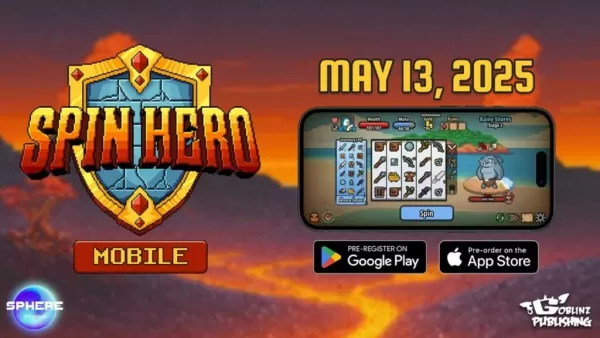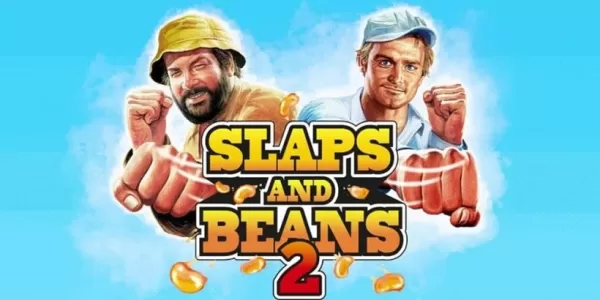Paano I-disable ang Mouse Acceleration sa Marvel Rivals
- By Amelia
- Jan 17,2025
Ang pagpapabilis ng mouse ay isang malaking disbentaha para sa mga mapagkumpitensyang shooter, at ang Marvel Rivals ay sa kasamaang-palad ay walang exception. Nagde-default ang laro sa mouse acceleration na walang in-game na opsyon para i-disable ito. Narito kung paano ito ayusin:
Paano I-disable ang Mouse Acceleration sa Marvel Rivals
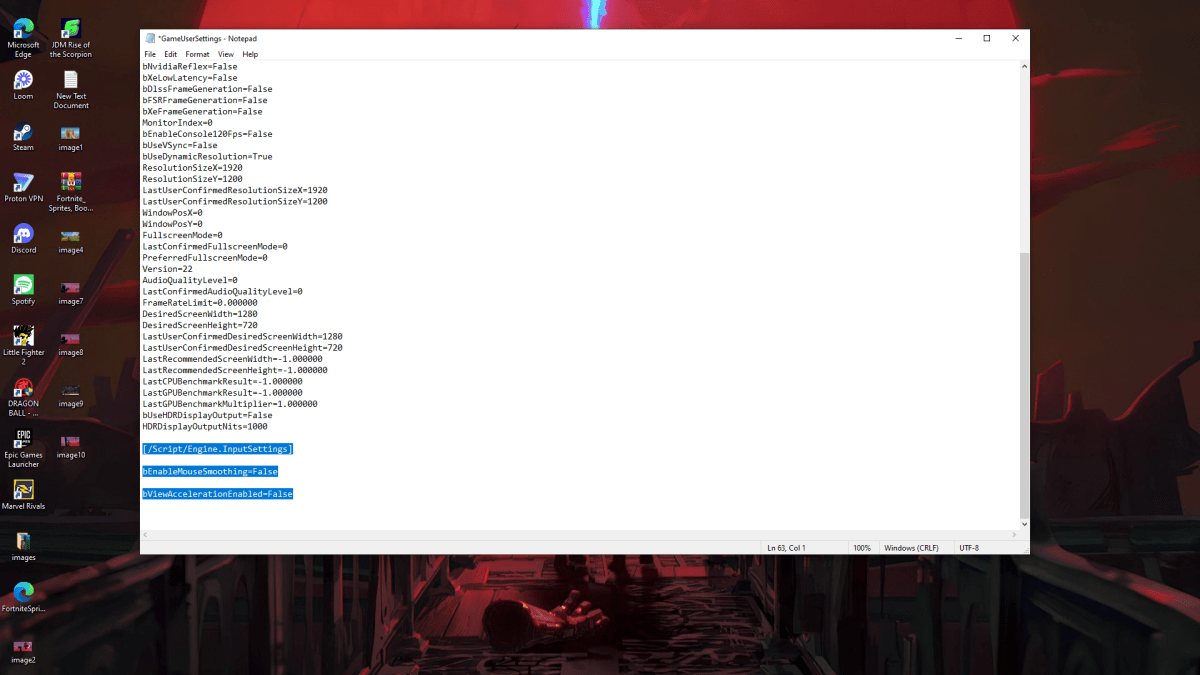
Dahil walang in-game toggle ang laro, kakailanganin mong mag-edit ng configuration file. Ito ay madali; sundin lang ang mga hakbang na ito:
- Pindutin ang Windows key R, pagkatapos ay i-type ang
%localappdata%at pindutin ang Enter. - Hanapin ang folder na "Marvel", pagkatapos ay mag-navigate sa "MarvelSavedConfigWindows".
- Buksan ang
GameUserSettings.inifile gamit ang Notepad (o ang gusto mong text editor). - Idagdag ang mga sumusunod na linya sa dulo ng file:
[/Script/Engine.InputSettings]
bEnableMouseSmoothing=False
bViewAccelerationEnabled=False- I-save ang mga pagbabago (Ctrl S), pagkatapos ay isara ang file.
- I-right click
GameUserSettings.ini, piliin ang "Properties", lagyan ng check ang "Read-only" na kahon, at i-click ang "Apply" at "OK".
Na-disable mo na ngayon ang mouse acceleration sa Marvel Rivals. Ang iyong layunin ay dapat pakiramdam na makabuluhang bumuti.
Tandaan na i-disable din ang pagpabilis ng mouse sa mga setting ng Windows:
- Sa Windows search bar, i-type ang "Mouse" at piliin ang "Mouse settings".
- I-click ang "Mga karagdagang opsyon sa mouse" sa kanang sulok sa itaas.
- Pumunta sa tab na "Mga Opsyon sa Pointer" at alisan ng check ang "Pahusayin ang katumpakan ng pointer".
- I-click ang "Ilapat" at pagkatapos ay "OK".
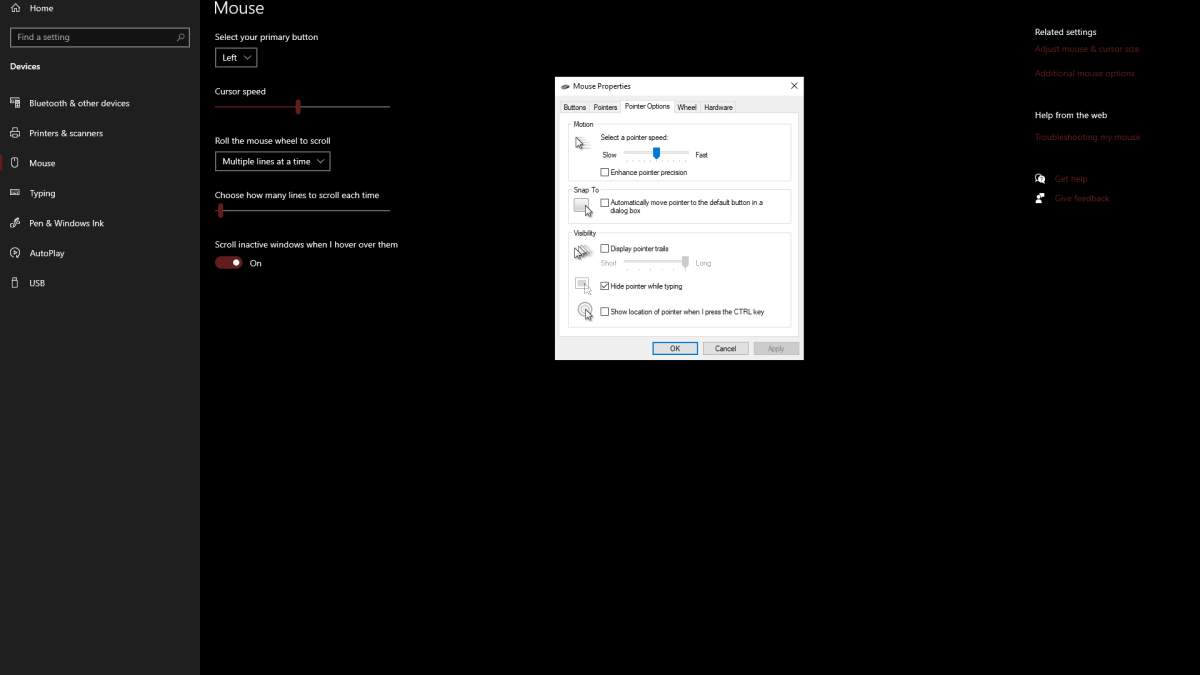
Pag-unawa sa Mouse Acceleration at Bakit Ito Nakakasira
Binabago ng acceleration ng mouse ang sensitivity ng iyong cursor batay sa bilis ng paggalaw ng iyong mouse. Ang mabilis na paggalaw ay nagreresulta sa mas mataas na sensitivity, mabagal na paggalaw sa mas mababang sensitivity. Bagama't maginhawa para sa pangkalahatang paggamit, ito ay nakakapinsala sa mga shooter tulad ng Marvel Rivals.
Ang pare-parehong sensitivity ay mahalaga para sa pagbuo ng memorya ng kalamnan at pagpapabuti ng layunin. Pinipigilan ito ng acceleration ng mouse sa pamamagitan ng patuloy na pagbabago ng iyong sensitivity.
Kapag naka-disable ang mouse acceleration, masisiyahan ka sa mas tumpak at pare-parehong karanasan sa pagpuntirya sa Marvel Rivals.
Available na ang Marvel Rivals sa PS5, PC, at Xbox Series X|S.